Cara mencadangkan data whatsapp Anda di iPhone dan android
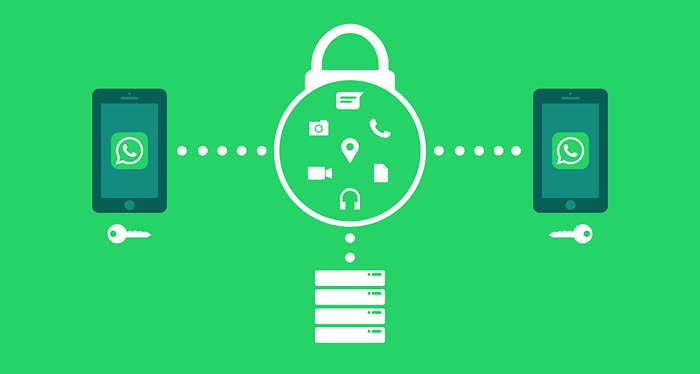
- 4984
- 1571
- Simon Cormier
Pentingnya mencadangkan percakapan whatsapp Anda tidak dapat dilebih -lebihkan. Untungnya, WhatsApp menyediakan beberapa opsi cadangan untuk perangkat yang berbeda. Anda dapat mencadangkan data whatsapp secara lokal di penyimpanan perangkat Anda atau meng-host file cadangan aplikasi di platform penyimpanan cloud pihak ketiga.
Tutorial ini akan memandu Anda melalui berbagai cara untuk membuat cadangan riwayat obrolan whatsapp Anda di perangkat iOS dan Android.
Daftar isi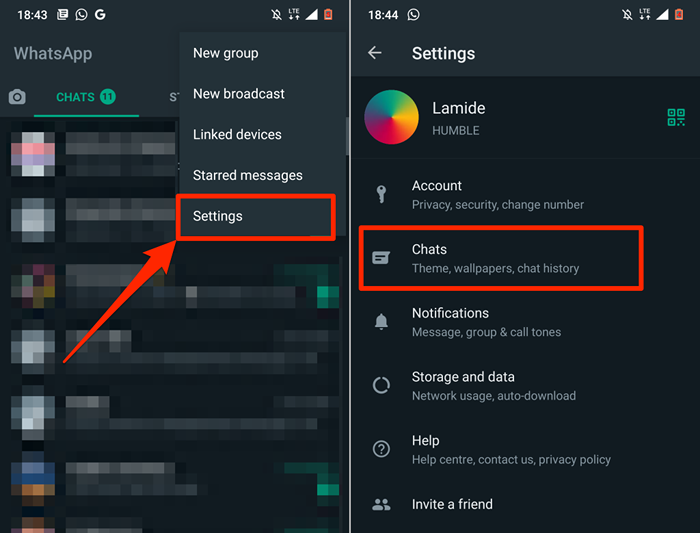
- Pilih Cadangan obrolan dan ketuk Cadangan tombol.
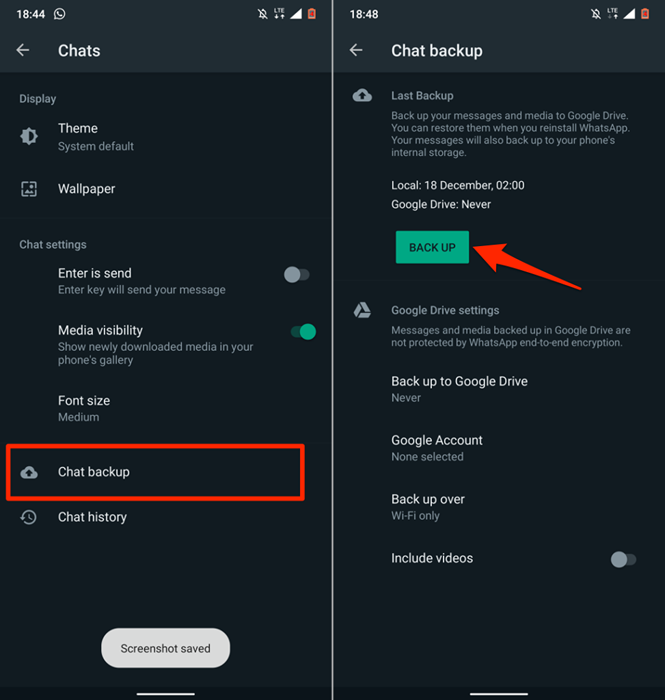
Opsi terbaik dan paling dapat diandalkan adalah mencadangkan data whatsapp Anda ke cloud. Dengan begitu, Anda dapat membuat jadwal yang secara otomatis mendukung data whatsapp Anda ke akun penyimpanan cloud Anda. Selain itu, Anda dapat dengan mudah mentransfer data whatsapp Anda ke ponsel baru atau mengembalikan data Anda jika Anda kehilangan perangkat.
Cadangkan data whatsapp ke google drive
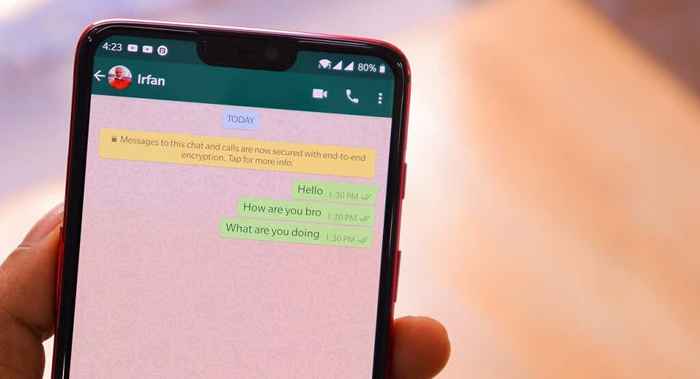
Anda dapat membuat cadangan data Anda ke cloud menggunakan data seluler dan Wi-Fi tetapi WhatsApp sangat merekomendasikan menggunakan koneksi Wi-Fi. Itu karena file cadangan whatsapp bervariasi dalam file cadangan ukuran besar dapat menghasilkan biaya data yang berlebihan.
Hubungkan ponsel Anda ke jaringan seluler atau Wi-Fi Ikuti langkah-langkah di bawah ini.
- Buka whatsapp Pengaturan Menu, pilih Obrolan, dan ketuk Cadangan obrolan.
- Dalam Pengaturan Google Drive Bagian, ketuk Cadangan ke Google Drive, dan pilih jadwal penumpukan otomatis-Sehari-hari, Mingguan, atau Bulanan.
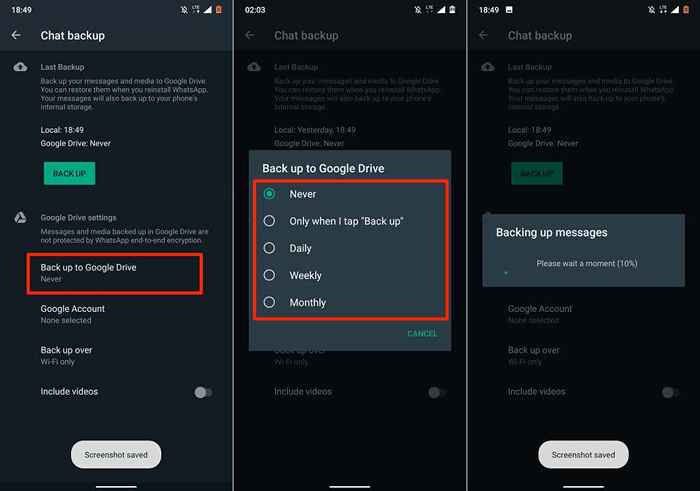
Pilih Hanya saat saya mengetuk "back up" Jika Anda tidak ingin data whatsapp Anda diunggah ke Google Drive secara otomatis. Itu berarti Anda harus mencadangkan data whatsapp Anda secara manual ke Google Drive dari menu Pengaturan Obrolan.
- Anda akan diminta untuk memilih akun Google jika Anda memilih jadwal cadangan. Pilih akun dari daftar atau pilih Menambahkan akun Untuk mencadangkan data whatsapp Anda ke akun Google yang belum terdaftar di perangkat Anda.
- Pilih akun dan tunggu whatsapp untuk menghubungkan/mengotentikasi akun google Anda.
- Mengetuk Mengizinkan untuk memberikan akses whatsapp ke akun cadangan Google drive Anda.
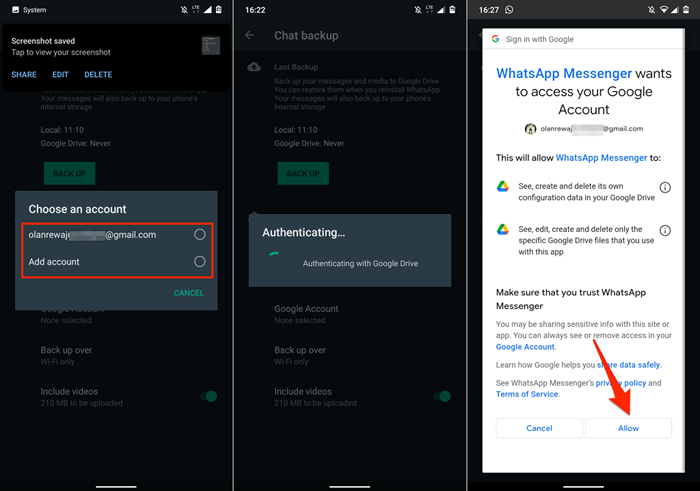
- Di bagian "Cadangkan Over", pilih jika Anda ingin mencadangkan data WhatsApp Anda hanya dengan Wi-Fi atau keduanya Wi-Fi dan Seluler. Seperti yang disebutkan sebelumnya, yang terbaik adalah membuat data cadangan whatsapp melalui koneksi Wi-Fi.
- Beralih Sertakan video Jika Anda ingin WhatsApp menambahkan video (dikirim dan diterima) ke data cadangan Anda. Jika Anda memilih untuk memasukkan video, Anda akan melihat pratinjau ukuran data yang diperkirakan.

Anda tidak perlu khawatir tentang ukuran cadangan whatsapp Anda jika Anda meng-hosting data di Google Drive-kecuali jika Anda menggunakan paket data seluler tertutup. Itu karena cadangan whatsapp tidak lagi menghitung terhadap kuota penyimpanan google drive Anda.
Penting untuk dicatat bahwa cadangan WhatsApp di Google Drive memiliki periode kedaluwarsa 1 tahun. File cadangan yang tidak diperbarui dalam lebih dari setahun dihapus dari Google Drive secara otomatis.
Secara default, WhatsApp akan secara otomatis mendukung data Anda ke Google Drive pada 2 a.M. setiap pagi. Cadangan cloud pertama mungkin membutuhkan waktu untuk mencapai penyelesaian, jadi pastikan ponsel Anda terhubung ke sumber daya.
Anda harus melihat kemajuan unggahan di menu cadangan obrolan dan pusat pemberitahuan perangkat Anda.
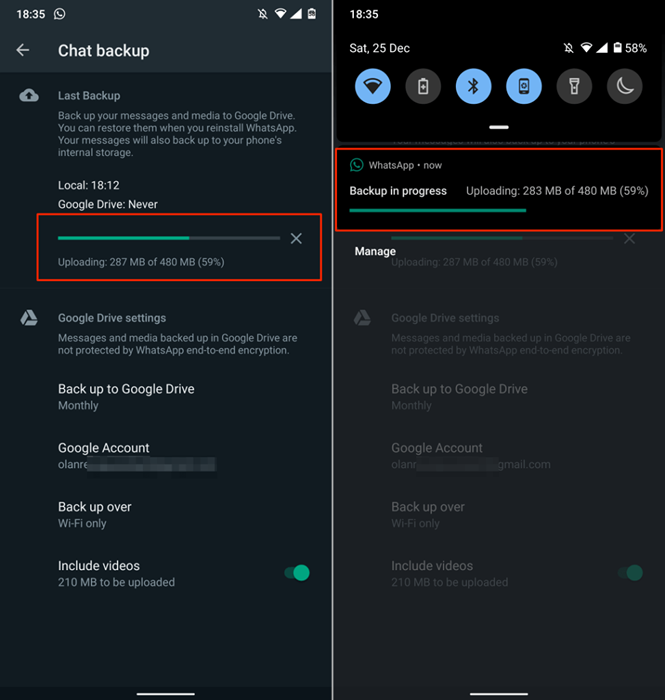
Cadangkan data whatsapp di iPhone
Tidak seperti Android, WhatsApp di perangkat iOS tidak mendukung cadangan lokal. Tidak ada dukungan Google Drive, jadi Anda hanya dapat membuat cadangan data whatsapp ke iCloud. Hubungkan iPhone atau iPad Anda ke jaringan Wi-Fi dan ikuti langkah-langkah di bawah ini untuk membuat cadangan data WhatsApp Anda.
- Buka whatsapp, ketuk Pengaturan ikon di sudut kiri bawah, dan pilih Obrolan.
- Pilih Cadangan obrolan.
- Mengetuk Cadangan sekarang untuk mulai mengunggah data obrolan whatsapp Anda ke iCloud.
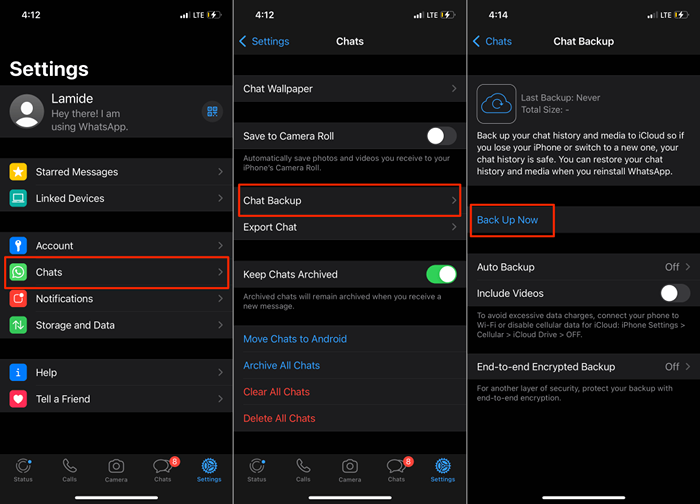
Anda sekarang harus melihat estimasi ukuran file cadangan serta bilah kemajuan di menu Pengaturan Cadangan. WhatsApp akan mengunggah data Anda ke akun ICloud atau Apple ID yang terhubung ke iPhone/iPad Anda. Anda dapat terus menggunakan whatsapp saat unggahan sedang berlangsung.
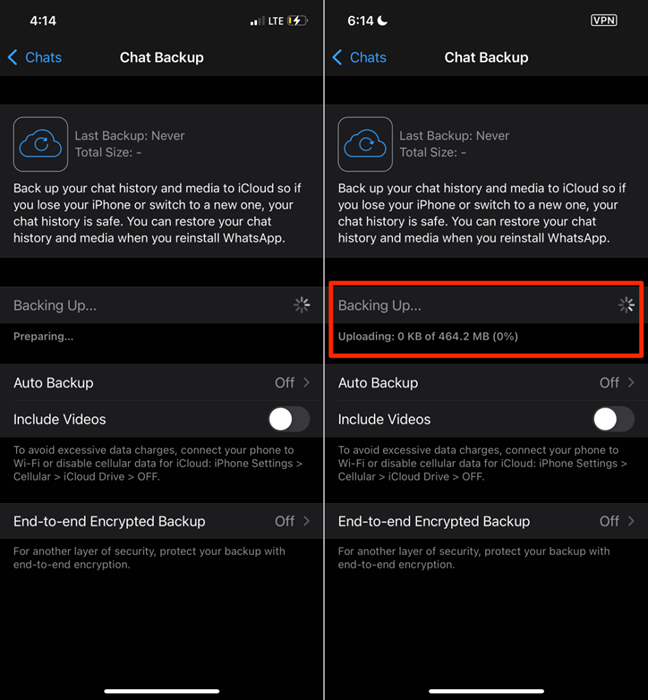
Buat jadwal jika Anda lebih suka memiliki whatsapp secara otomatis mencadangkan data Anda ke iCloud. Lihat Langkah #4 Untuk mempelajari cara mengaktifkan cadangan otomatis di whatsapp.
- Di halaman "obrolan cadangan", ketuk Cadangan Otomatis, dan pilih frekuensi cadangan yang disukai setiap hari, mingguan, atau bulanan.
- Beralih Sertakan video Jika Anda ingin WhatsApp menambahkan file video ke cadangan Anda.
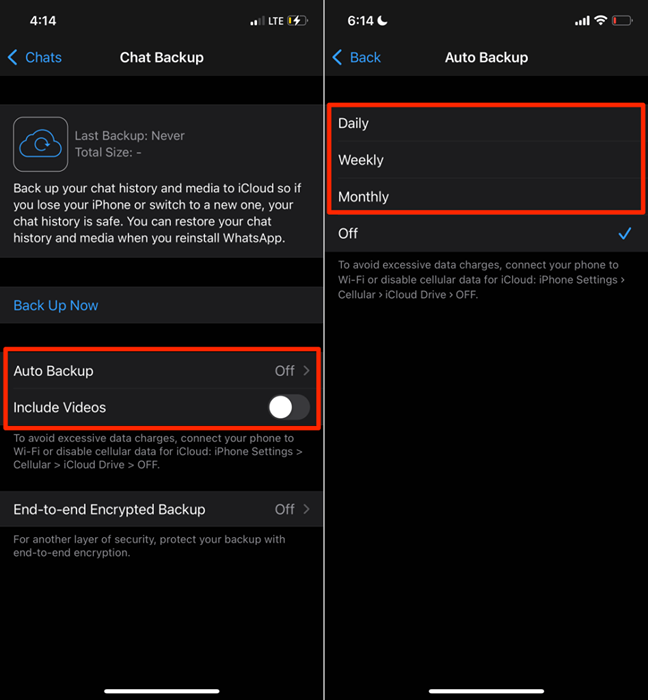
Whatsapp end-to-end cadangan terenkripsi
Mengenkripsi cadangan whatsapp Anda menambahkan lapisan keamanan dan privasi tambahan untuk pesan data, file media, pesan suara, dll. Mengaktifkan enkripsi cadangan ujung ke ujung memungkinkan Anda "mengunci" cadangan dengan kata sandi atau kunci enkripsi 64-bit sebelum mengunggahnya ke Google Drive atau iCloud.
Ini berarti tidak satu-tidak bahkan penyedia layanan cadangan Anda dapat mengakses konten cadangan whatsapp. Anda harus menyediakan kata sandi atau kunci enkripsi saat Anda ingin mengembalikan cadangan.
Ikuti langkah-langkah di bawah ini untuk mengaktifkan enkripsi ujung ke ujung untuk cadangan whatsapp (di Android dan iOS).
- Buka whatsapp, pergi ke Pengaturan > Obrolan > Cadangan obrolan > Cadangan Terenkripsi End-to-End, dan ketuk Menyalakan.
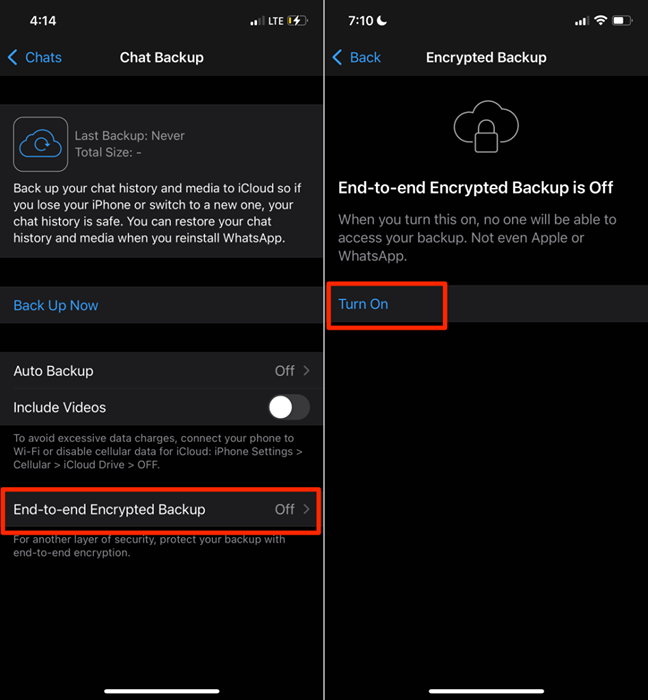
- Mengetuk Buat Kata Sandi Jika Anda ingin mengenkripsi cadangan Anda dengan kata sandi. Ketik kata sandi di kotak teks dan tekan Berikutnya untuk melanjutkan.
- Masukkan kembali kata sandi, ketuk Berikutnya, dan ketuk Membuat di halaman berikutnya untuk melanjutkan.
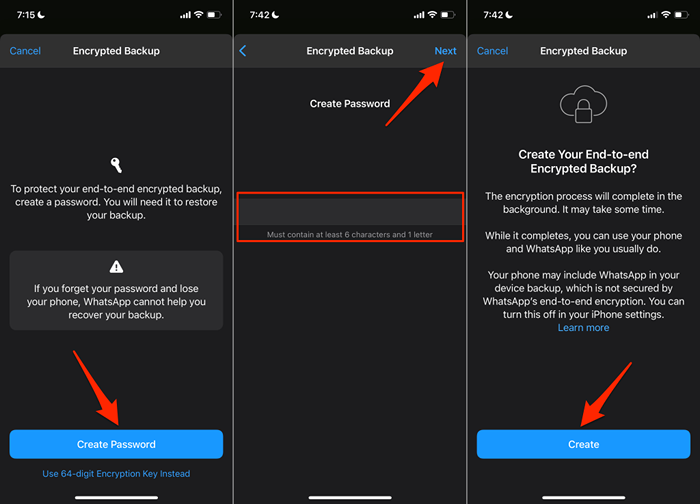
- Jika Anda lebih suka menggunakan kunci enkripsi, pilih Gunakan kunci enkripsi 64 digit sebagai gantinya di halaman enkripsi cadangan.
- Setelah itu, pilih Hasilkan kunci 64 digit Anda.
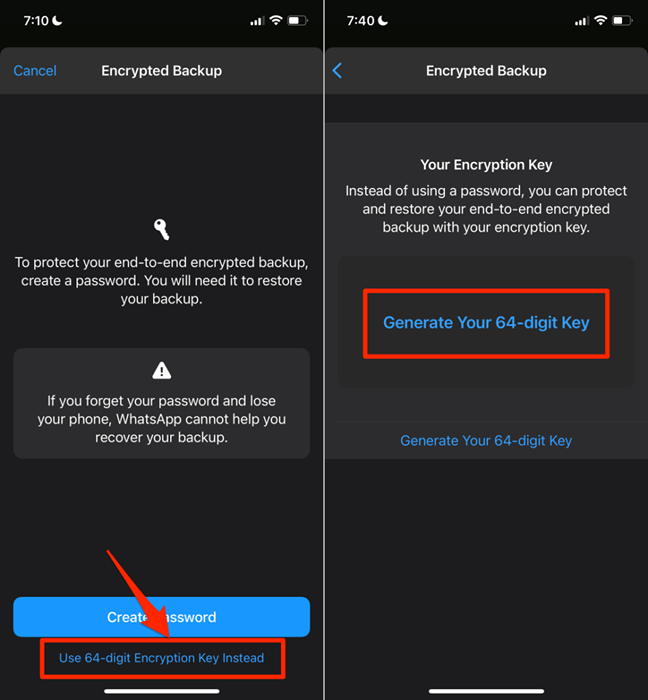
- Whatsapp akan menampilkan kunci enkripsi Anda dan meminta Anda untuk menyimpannya di suatu tempat. Ambil tangkapan layar atau tulis kunci di suatu tempat pribadi dan aman. Mengetuk Melanjutkan untuk melanjutkan.
Catatan: Whatsapp tidak dapat membantu memulihkan cadangan Anda jika Anda lupa kata sandi atau kehilangan kunci enkripsi Anda. Jadi, pastikan Anda menjaga kata sandi dan kunci enkripsi Anda aman.
- Mengetuk Saya menyimpan kunci 64 digit saya di halaman konfirmasi dan ketuk Membuat Untuk memulai proses enkripsi cadangan.
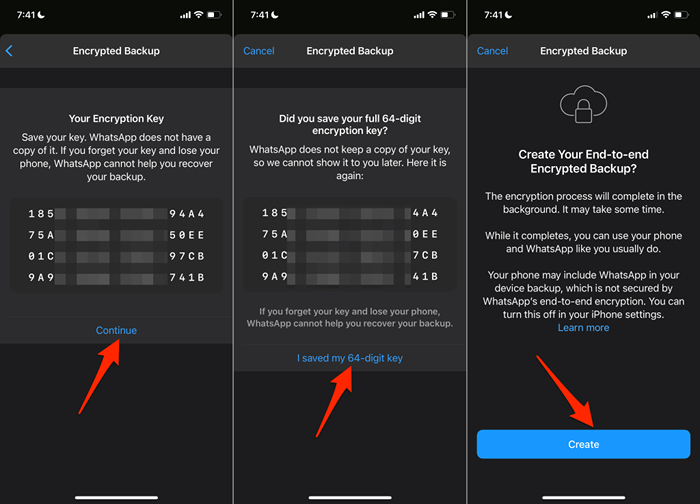
Jika Anda menggunakan iPhone atau iPad, nonaktifkan cadangan iCloud untuk whatsapp setelah menyiapkan enkripsi ujung ke ujung untuk whatsapp. Itu karena cadangan yang dihasilkan secara otomatis oleh iCloud tidak diamankan oleh enkripsi ujung ke ujung WhatsApp.
Pergi ke Pengaturan, Ketuk Anda Nama ID Apple, Pilih iCloud, dan beralih Ada apa.
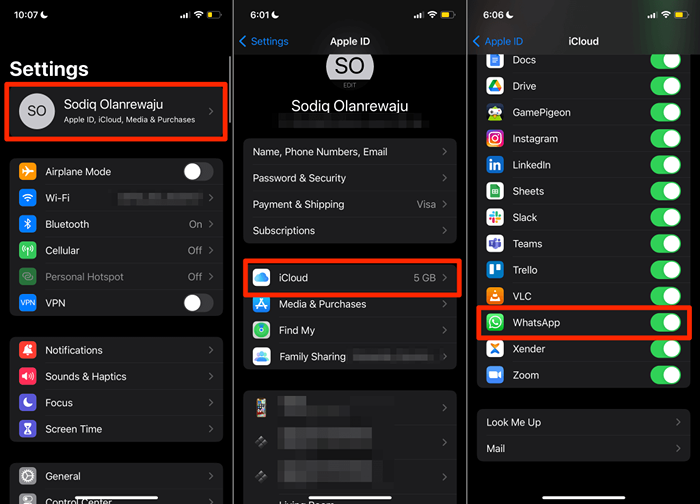
Cadangan dan Kembalikan Data WhatsApp dengan mudah
Untuk mengembalikan cadangan whatsapp, perangkat Anda perlu ditautkan ke akun google atau iCloud yang sama yang digunakan untuk membuat cadangan. Selain itu, perangkat harus ditautkan ke akun WhatsApp yang sama atau nomor telepon yang digunakan saat membuat cadangan. Pergi melalui panduan ini untuk memulihkan whatsapp untuk mempelajari cara mentransfer whatsapp ke perangkat baru.
- « Perbaiki kesalahan sistem 5, akses ditolak di windows
- Cara menghapus riwayat pencarian google Anda - panduan modern »

